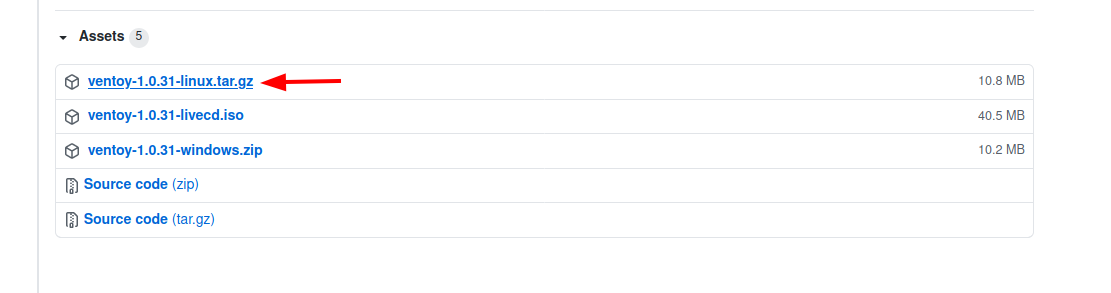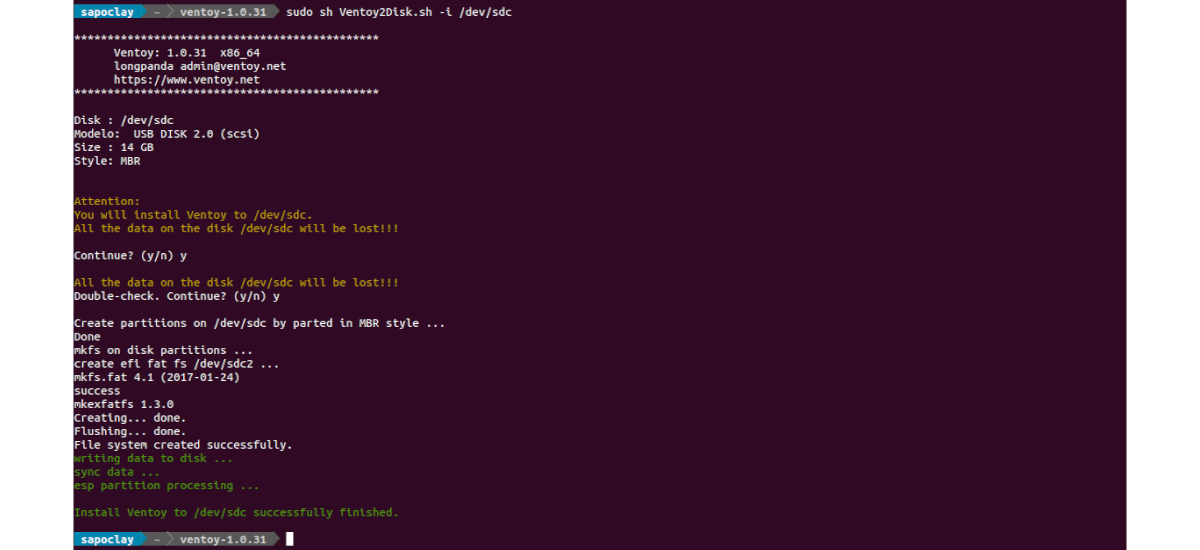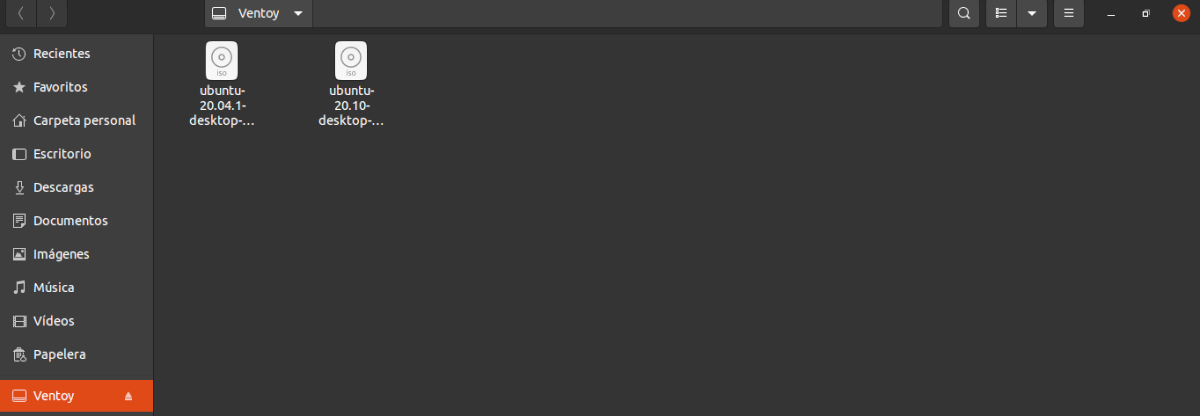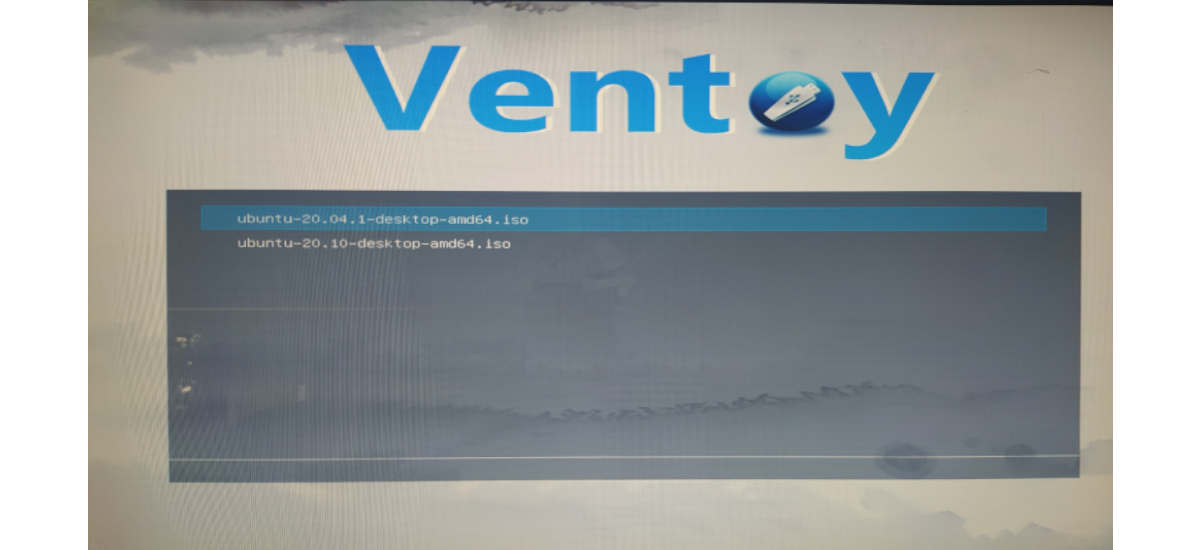I neste artikkel skal vi ta en titt på Ventoy. Dette er et åpen kildekodeverktøy for å lage en oppstartbar USB-stasjon for ISO / WIM / IMG / VHD (x) / EFI-filer. Med det trenger vi ikke formatere disken igjen og igjen, vi trenger bare å kopiere ISO / WIM / IMG / VHD (x) / EFI-filer til USB-stasjonen. Vi kan kopiere mange filer samtidig til USB-stasjonen, og Ventoy tar seg av å vise oss en startmeny for å velge dem.
Når vi vil teste eller installere en Gnu / Linux-distribusjon, oppretter de fleste av oss en Live USB- eller USB-installasjon. I denne bloggen, over tid har vi snakket om mye programvare for å gjøre det, som kjærlighet på pinne o mkusb. Men få om noen tilbyr funksjonene som Ventoy har.
Generelle egenskaper ved Ventoy
- Programmet er 100% åpen kildekode.
- Å bruke den vil ikke være et problem, men du kan alltid ta kontakt med dokumentasjon på nettsiden hans.
- Det er raskt, er du bare begrenset av kopihastigheten til ISO-filen.
- Det kan installer til USB / lokal disk / SSD / NVMe / SD-kort.
- Kan starte direkte fra ISO / WIM / IMG / VHD (x) / EFI-filer, ingen ekstraksjon er nødvendig.
- Se støtter MBR og GPT partisjonsstil.
- Støtter Legacy BIOS x86, UEFI IA32, UEFI x86_64, UEFI ARM64.
- Se støtter ISO-filer større enn 4 GB.
- Stil av opprinnelig oppstartsmeny for Legacy og UEFI.
- Støtter en god håndfull kompatible operativsystemer, i 580 testede ISO-filer.
- Dynamisk byttbar meny mellom List / TreeView-modus.
- Plugin-rammeverk.
- Løsning start Linux vDisk (vhd / vdi / raw ...)
- Filer av injeksjon til kjøretidsmiljø.
- Erstatning for dynamisk oppstartskonfigurasjonsfil.
- Svært tilpassbar tema og meny.
- Drivbrakett Skriv beskyttet USB.
- Normal USB-bruk påvirkes ikke.
- Ikke-destruktive data under versjonsoppdateringen.
Dette er bare noen av funksjonene i programmet. De kan konsultere dem alle i detalj fra prosjektnettsted.
Ventoy-installasjon på Ubuntu 20.04
Installasjonen av dette verktøyet er veldig enkel. Bare Vi trenger last den ned fra utgivelsessiden din, trekk ut det, og vi kan utføre det fra terminalen (Ctrl + Alt + T) med en kommando som følgende:
sudo sh Ventoy2Disk.sh -i /dev/sdX
Når du utfører dette trinnet, slettes alle filene på enheten, så vi må være tydelige på hva vi skal gjøre. I kommandoen ovenfor må du endre banen til USB-stasjonen (/ Dev / sdX). For å vite hvilken som er riktig bane, kan vi utføre følgende kommando:
sudo parted -l
Nå må vi bare kopier .iso-bilder til USB-stasjon.
Når alle ISO-filene er på plass, vi kan begynne å bruke LIVE USB.
Et annet interessant alternativ som applikasjonen tillater oss er mulighet for å skape et rom i enheten for å lagre endringene vi gjør i systemet. Med dette vil vi sørge for at de endringene som blir gjort neste gang vi starter, vil forbli der.
For å konfigurere den vedvarende USB-stasjonen, må vi kjøre skriptet CreatePersistentImg.sh, spesifisere plassen vi vil tildele. Hvis vi ikke spesifiserer noe, opprettes det 1 GB plass. For det vi må flytte til mappen der vi har hentet ut filene, hvor er skriptene med filtypen .sh. Da må vi lime inn filen som skal opprettes på USB.
Dette er ikke noe mer enn en forklaring på toppen. For mer informasjon om hvordan du konfigurerer en vedvarende USB-stasjon, kan du følg konfigurasjonsinstruksjonene som tilbys på deres hjemmeside.
Oppdater dette verktøyet
Det er enkelt å oppdatere verktøyet. Vi må laste ned den nyeste versjonen av verktøyet og kjør skriptet med alternativet -u, etterfulgt av USB-stasjonen. Et eksempel på dette vil være:
sudo sh Ventoy2Disk.sh -u /dev/sdX
For mer informasjon om bruken av dette programmet i Gnu / Linu, kan brukerne ta kontakt med offisiell prosjektside.